Windows Update の問題は、Windows のどのバージョンでもよく発生しますが、だからといって煩わしさが軽減されるわけではありません。これらのエラーの 1 つは 0x80070070 で、更新を完了するのに十分なスペースがないことをユーザーに通知します。
十分なスペースがあるにもかかわらず、このエラーが発生する場合は、この Windows Update エラーを回避するのに役立つこの記事を用意しました。それを修正する方法については、読み続けてください。
0x80070070 エラー コードは、システムのインストールの問題に関連しています。この問題は、ファイルの破損、ドライバやソフトウェア パッケージの不適切なインストール、コンピュータのハードウェアの問題など、さまざまな理由で発生する可能性があります。
このエラーが発生したユーザーは、Windows をインストールしようとしたときにドライブに十分な空き容量がなかったと報告しました。以前に Windows 11 をインストールしようとしたことがある場合は、厳密なシステム要件をすでにご存知でしょう。
スペースもその 1 つで、少なくとも 64 GB 以上が必要です。つまり、これらの要件を満たすユーザーも、0x80070070 エラーが発生するグループの一部となります。これらのシナリオで目立つ類似の問題には次のものがあります。 ユーザーが DVD または USB ドライブから Windows をインストールしようとしている このエラーは、Windows 10 から Windows 11 にアップグレードしようとするときによく発生します
##Windows の更新は成功しますが、次の手順で失敗します。中央に、問題が発生したことを示すエラー メッセージが表示されます。ここをクリックしてダウンロードして修復を開始してください。 この問題の主な原因は次のとおりです。
スペース不足
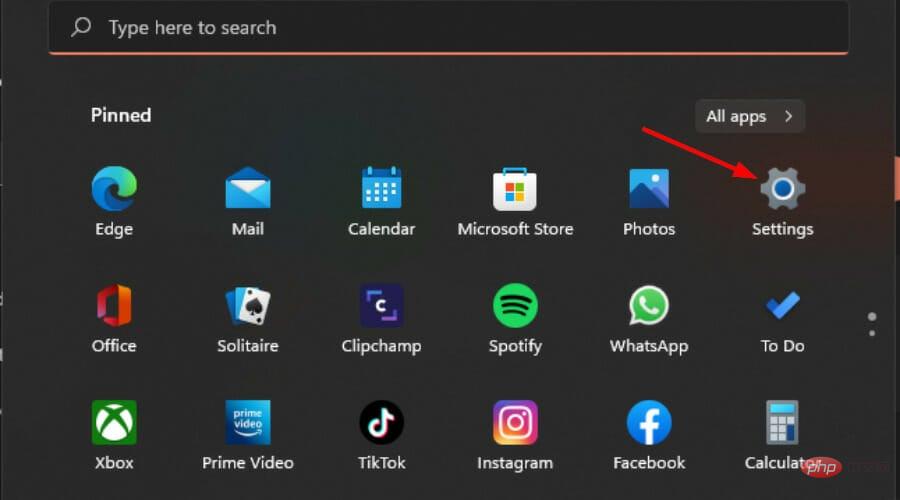
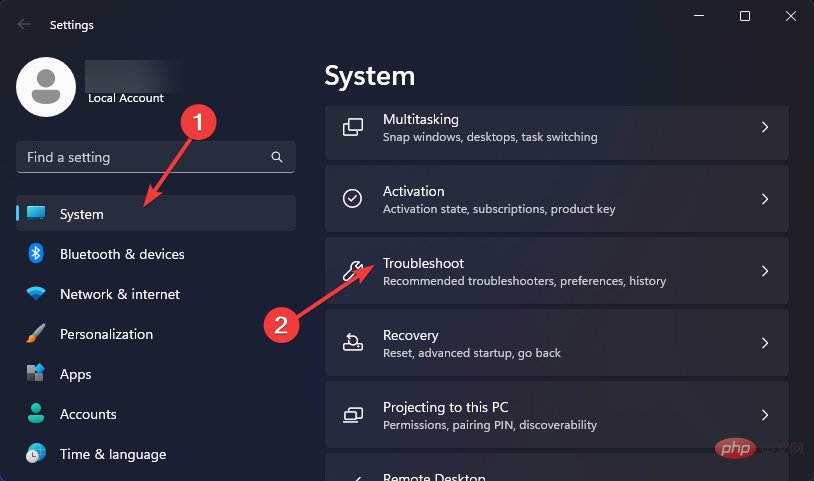
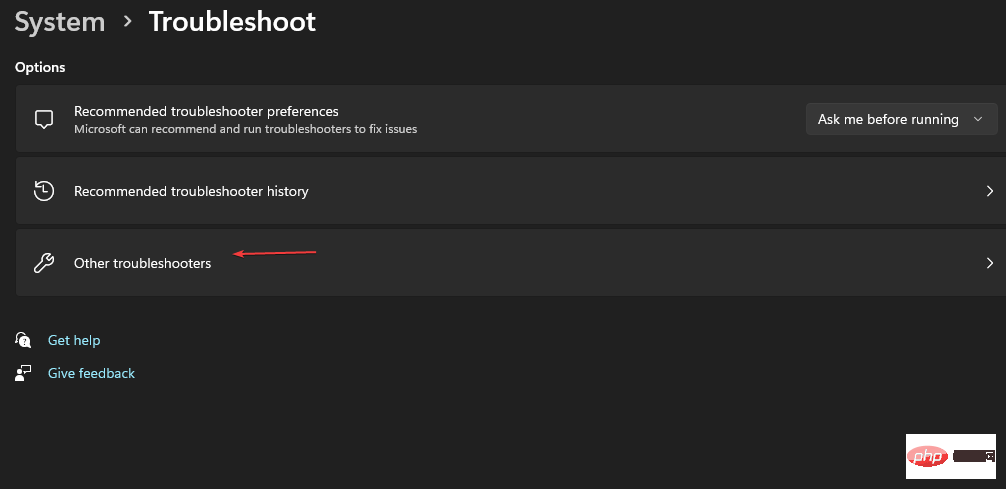
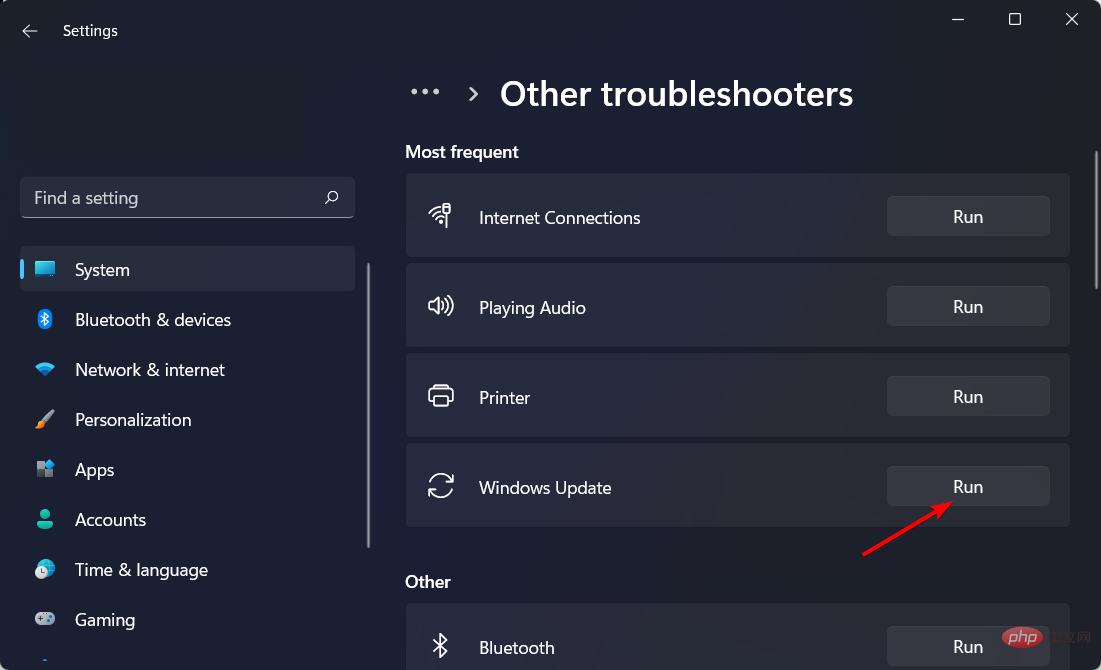
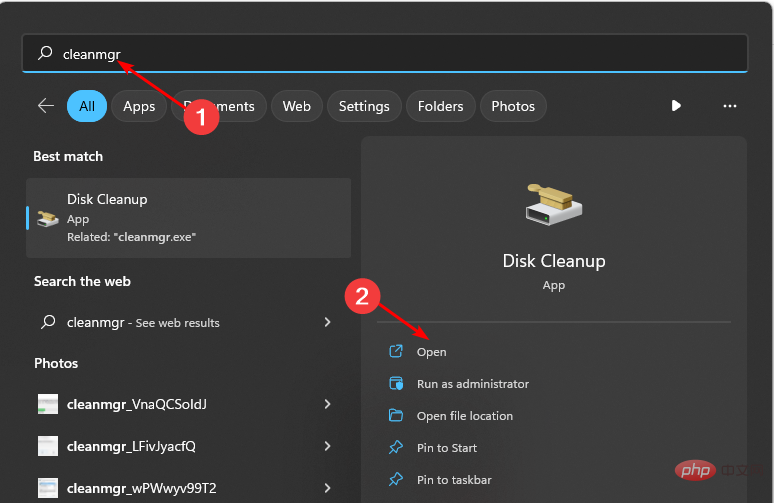
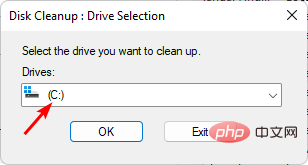
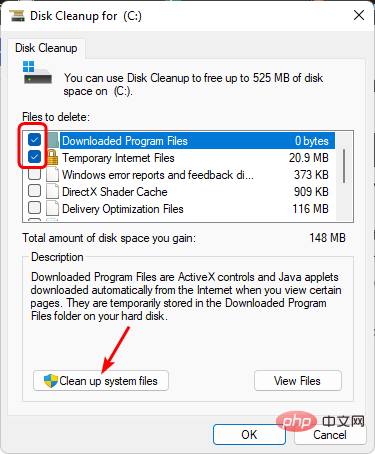
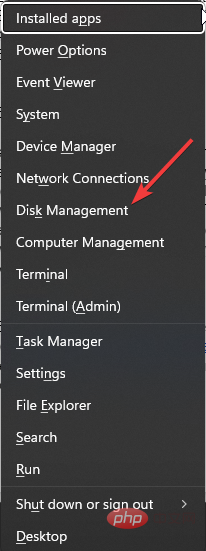
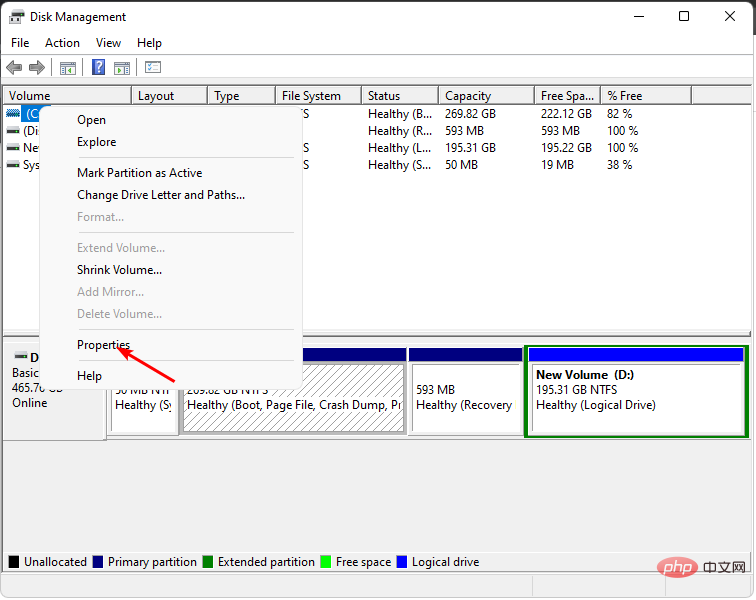
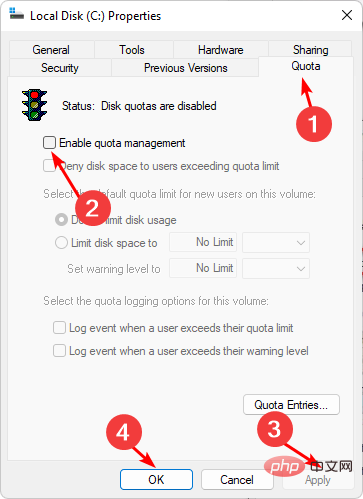
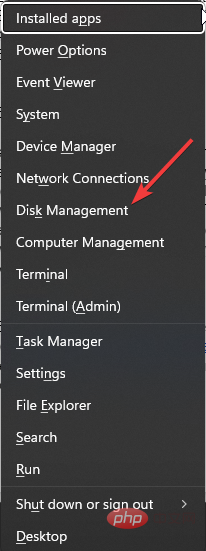
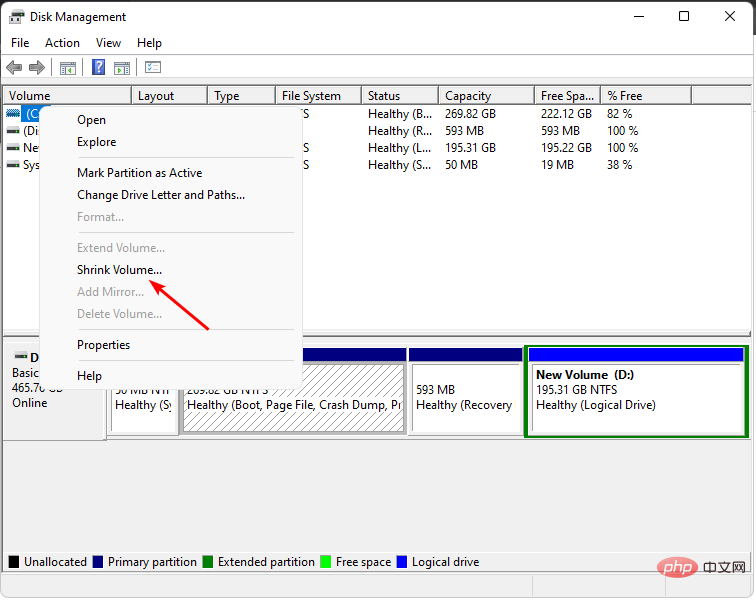
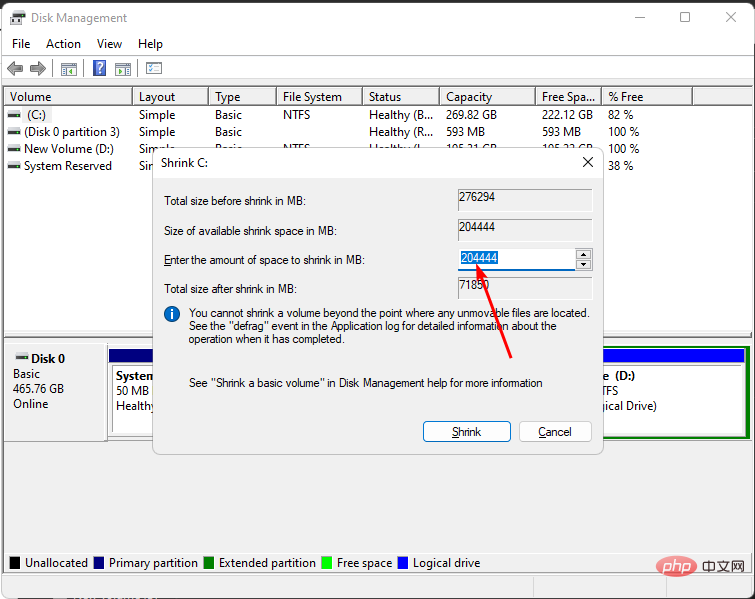 次に、戻って回復ドライブを右クリックして名前を変更します。
次に、戻って回復ドライブを右クリックして名前を変更します。 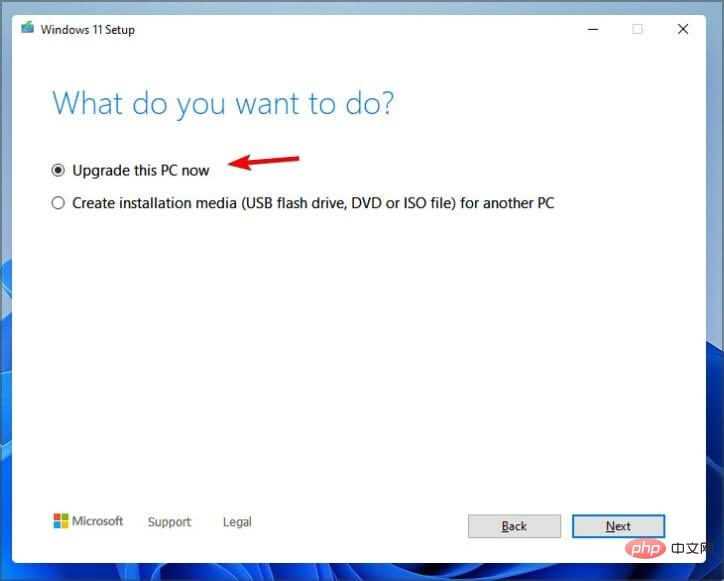 インストールが完了するまで、PC は何度も再起動しますので、そのままにしておいてください。
インストールが完了するまで、PC は何度も再起動しますので、そのままにしておいてください。 以上がWindows 0でアップデートエラーコード80070070x11を修正する方法の詳細内容です。詳細については、PHP 中国語 Web サイトの他の関連記事を参照してください。